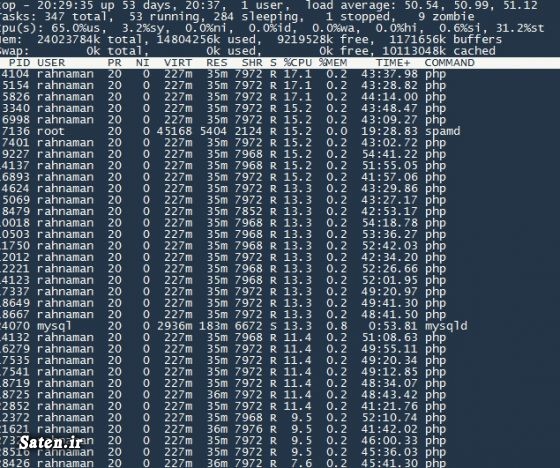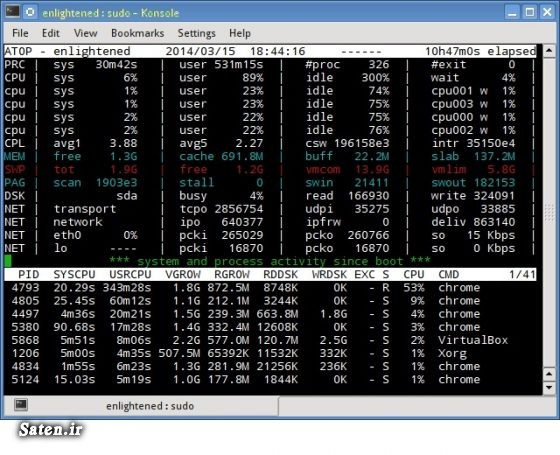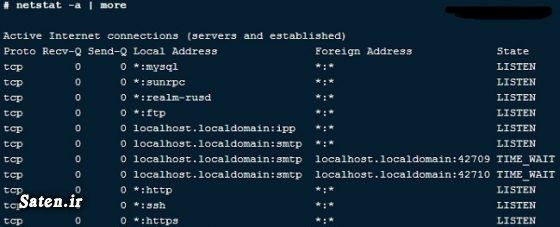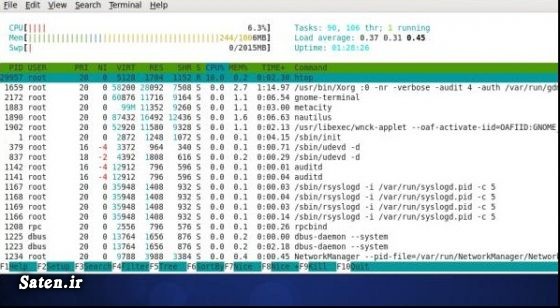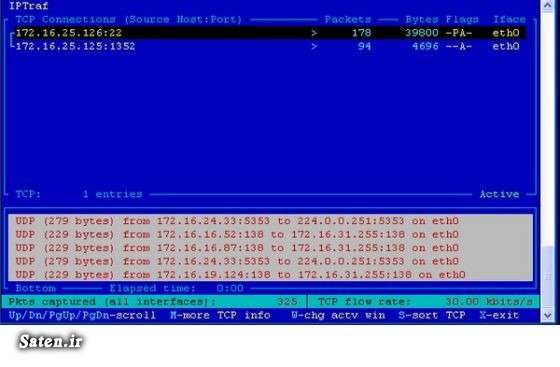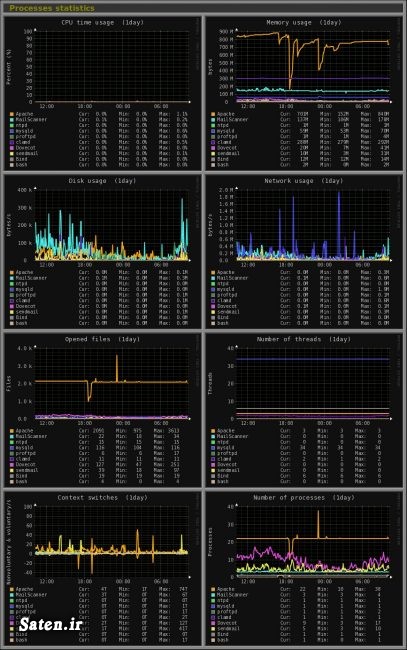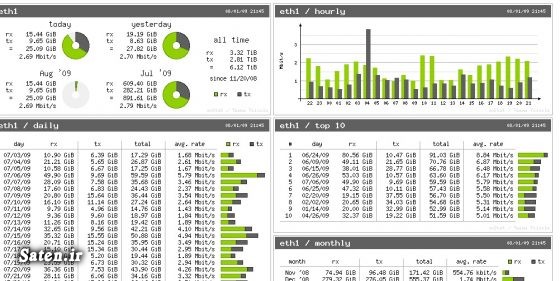اقدامات لازم در لود بالای سرور با دستورات ssh در لینوکس (مانیتورینگ سرور)
مانیتور سرور یکی از مهمترین وظایف مدیران سرورها می باشد ، در سیستم عامل لینوکس ابزار زیادی برای مانیتور بخش های مختلف سرور وجود دارد ، در این مقاله ما سعی کردیم پر کاربردترین و مفید ترین ابزارها برای مانیتور سرور را معرفی کنیم.
در مواقعی که سرعت سرور شما با مشکل مواجه است یا مشکلاتی نظیر استفاده بیش از حد منابع یا پهنای باند را شاهد هستید ، می توانید با ابزارهای که در ادامه معرفی می شود نسبت به رفع مشکل سرور اقدام کنید.
آموزش دستور top
فهرست مطالب
- آموزش دستور top
- آشنایی با دستور atop
- آشنایی با دستور Mytop
- دستور Netstat
- دستور htop
- دستور Iotop
- دستور iostat – میزان مصرف ورودی / خروجی ها
- دستور iptraf
- دستور Psacct یا Acct
- دستور Monit
- دستور NetHogs
- آموزش نصب monitorix
- آموزش نصب monitorix روی CentOS / Fedora / RedHat
- دستور arpwatch
- آموزش نصب vnSTAT در لینوکس
- دستور Collectl
- دستور Nload
- دستور pkstat
دستور TOp– Linux Process Monitoring
یکی از پرکاربردترین دستورات مانیتورینگ در سرورها می باشد ، هرکسی که مدیریت یک سرور لینوکسی را به عهده داشته ، صد در صد ازین دستور استفاده کرده است و جز دستوراتی هست که هر مدیری بعد از اتصال به ssh سرور معمولا این دستور را استفاده میکند.
این دستور تمام proccess های در حال اجرا در سرور را نمایش می دهد و مشخص می کند چه برنامه هایی هم اکنون از ram و cpu سرور استفاده میکنند.
این دستور بعد از اجرا شدن مقادیر زیر را نمایش می دهد:
CPU usage, Memory usage, Swap Memory, Cache Size, Buffer Size, Process PID, User,loadserver,uptime server
شما با استفاده ازین دستور می توانید پروسس هایی که باعث بالا رفتن لود سرور شده اند شناسایی کنید و kill کنید.
عکس فوق مربوط به وارد کردن دستور top در یک سرور لینوکسی می باشد.
آپتایم این سرور تا این لحظه ۱۶۱ روز می باشد ، یعنی ۱۶۱ روز است که سرور ریبوت نشده و یا قطعی نداشته است.
در قسمت load average همانطور که مشخص است ۳ عدد نمایش داده می شود ، اولین عدد میانگین لود سرور در یک دقیقه ، عدد دوم میانگین لود سرور در ۵ دقیقه گذشته و عدد سوم میانگین لود در ۱۵ دقیقه گذشته می باشد.
زمان اجرای دستور top
با فشردن shift+m می توانید بر اساس استفاده بیشتر از رم سرور پروسس ها را list کنید.
با استفاده از shift+p می توانید بر اساس استفاده cpu پروسس ها را لیست کنید.
با دستور top -u user می توانید پروسس های یک یوزر خاص را بررسی کنید.
بصورت پشفرض هر ۳ ثانیه لیست پروسس ها نمایش داده می شود که شما با زدن کلید space می توانید بصورت لحظه ای پروسس ها را مانیتور کنید.
همچنین با دستور:
top d 1
می توانید زمان نمایش را به یک ثانیه تغییر دهید ، بعد از d می توانید هر زمانی که تمایل دارید وارد کنید.
هنگامیکه دستور top در حال اجراست می توانید با فشردن کلید k پروسس که مورد نظر شماست ، kill کنید.
بعد از وارد کردن کلید k از شما شماره پروسس را میخواهد که می توانید وارد کنید.
عدد لود در عکس فوق ۱.۶۴ می باشد که عدد قابل قبولی می باشد و در این حالت سرور در حالت نرمالی قرار دارد.
در واقع این عدد نمایش دهنده میزان بار یا میزان درخواستهایی هست که روی سرور شما اعمال می شود.هرچقدر میزان منابع سخت افزاری سرور شما با میزان بازدید یا درخواستها مناسب باشد ، شما لود پایینتری را شاهد هستید.
زمانیکه این عدد یا همان لود سرور بالا باشد ، یقینا سرعت بارگذاری سایتهای شما مشکل خواهد داشت.
یکی از مشکلاتی که ممکنه در سرورهای لینوکسی بوجود بیاد ، بالارفتن لود سرور هست ، وقتی مدیر سرور میاد دستور top رو میزنه ، میبینه یا خدااا ، یه یوزری مصرف منابع رو بالا برده ، خب چیکار باید انجام بدیم تو چنین شرایطی؟
مثل خود من ، امشب یه پیغام بالا بودن لود تو یکی از سرورها برام ایمیل شد ، به سرور ssh زدم با تصویر زیر روبرو شدم:
اولین کاری که میکنین ، کلید c را همون موقع که top وارد کردین رو بزنین تا نشون بده این مصرف منابع مربوط به کدم فایل این یوزر بوده
ممکن هست حملات DOS روی یک فایل خاص داشته ، مثلا اخیرا در سایتهای وردپرسی روی فایل xmlrpc.php حملات زیادی بود و با محدود کردن دسترسی این فایل مشکل رفع می شد.
اگه دیدین سرور داره میترکه و فعلا فرصت کافی برای بررسی مشکل ندارین با دستور کاربری زیر میتونین تمام پروسس هایی که مربوط به این یوزر هست را stop و kill کنین.
pgrep -U user | xargs kill -9
بعد میتونین log های سرور مربوط به این دامنه را بررسی کنین.
مسیر log های دامنه در دایرکت ادمین به شرح زیر هست:
/var/log/httpd/domains/
مسیر log های دامنه در سی پنل بصورت زیر هست:
/usr/local/apache/domlogs
ممکن هست بازدید بالایی داره ، یا درخواستهای زیادی روش هست یا روی این یزور حملات DOS یا حملات سایبری از مدلهای دیگش هست ، اگه دیدین تو log ها خبری نیست و درخواستی روی دامنه نمیاد ، مطمئن بشین که مشکل از دیتابیس آب میخوره ، احتمالا یه table خاص کرش کرده.
میتونین سریع به دیتابیس وصل شین و وضعیت process ها رو بررسی کنین و table که با مشکل مواجه هست repair کنین.
البته این مربوط به زمانی بود که زمانیکه دستور top رو زدین واقعا یه یوزر خاص باعث بالا رفتن لود سرور باشه ، اگه یوزر خاصی نبود، باید log های مسیر زیر رو بررسی کنین:
/var/log/messages
و با ابزار مانیتورینگ بصورت دقیق منبع بالارفتن لود رو پیدا کنین .
معمولا بکاپگیری در وسط روز که روی سرور درخواستهای زیادی هم هست لود سرور و بالا میبره ، ترجیحا بکاپ گیری را اخر شب انجام بدین.
آشنایی با دستور atop
دستور atop
این دستور مانند دستور top عمل میکند ، با این تفاوت که شما می توانید یک گزارش در زمان مورد نظر خودتان ،از وضعیت استفاده منابع سرور داشته باشید.
بر فرض مثال ، مشتری به شما اطلاع می دهد که سرور من مشکل داشته ، شما در ان لحظه به سرور متصل می شوید و مشکلی مشاهده نمیکنید ، از طرفی با دستور top فقط وضعیت مصرف منابع در همان لحظه را دارید ، بنا براین نیاز به log مصرف منابع در گذشته را دارید که می توانید ازین دستور استفاده کنید.
برای نصب atop بر روی سرور با سیستم عامل سنت او اس ( CentOS ) می توانید از دستور زیر استفاده نمایید:
# yum install atop
برای نصب atop بر روی سرور های اوبونتو و دبیان ( Ubutntu & Debian ) از دستورات زیر استفاده نمایید:
-M مرتب سازی بر اساس درگیری رم
-C مرتب سازی بر اساس درگیری پردازنده
-N مرتب سازی بر اساس درگیری کارت شبکه
-l محدود سازی خطوط نمایش داده شده از مصرف منابع بجهت جلوگیری از طویل شدن لیست
یکی از ویژگی های منحصر بفرد atop ثبت و ذخیره میزان مصرف منابع سرور می باشد. این نرم افزار log کاملی از مصرف منابع را از زمان آغاز بکار سیستم در مسیر زیر ذخیره می نماید:
/var/log/atop/
در مسیر یاد شده فایل های لاگ ثبت شده توسط atop قرار دارند که با استفاده از دستور زیر می توانید آنها را فراخوانی نموده و به بررسی آنها در روز ها و ساعات گذشته بپردازید:
atop -r log_filename #
که در آن log_filename نام یکی از فایل های ثبت شده در مسیر لاگ های atop می باشد . بجهت فشرده تر بودن لاگ ها ، atop وقایع را در فرمت باینری ذخیره می کند و لذا توسط vim قابل بازخوانی نمی باشند.
لازم به توضیح است که پس از بازخوانی لاگ های atop می توانید با آپشن های t و T به تغییر بازه نمایش منابع پرداخته و وضعیت سرور را در زمانی که با مشکل روبرو بوده است بررسی فرمائید.
آشنایی با دستور Mytop
اگر شما با دستورات دیتابیس اشنایی داشته باشید با دستور
|
۱
|
show processlist |
می توانید لیست کوئری ها را مشاهده کنید که این ابزار همین مورد را در قالب بهتر نمایش می دهد.
برای نصب mytop در centos باید epel-release در سرور نصب باشد.
سپس با دستور
|
۱
|
yum install mytop |
Mytop در سرور نصب می شود.
فایل زیر را ایجاد میکنیم و ذخیره میکنیم:
|
۱
|
nano /root/.mytop |
موارد زیر را در ان ذخیره میکنیم:
|
۱
۲
۳
۴
۵
۶
۷
۸
۹
۱۰
۱۱
۱۲
۱۳
۱۴
۱۵
|
host=localhostdb=mysqldelay=5port=3306socket=batchmode=0color=1idle=1 |
—
سپس از دستور زیر استفاده میکنیم:
|
۱
|
mytop --prompt |
پسورد root mysql یا پسورد da_admin را وارد میکنیم.
دستور Netstat
این دستور جهت مانیتور کردن عملکرد شبکه و برطرف کردن مشکلات احتمالی مربوطه توسط مدیران سرور استفاده می شود.
netstat دستوری برای بدست آوردن اطلاعاتی مانند ارتباطات شبکه، جدول مسیریابی، اطلاعات و آماری از اینترفیسهای شبکه است و جزو ابزارهایی به شمار میرود که در رفع مشکل شبکه استفاده میشود. همچنین netstat در سیستمعامل ویندوز نیز قابل استفاده است. این دستور پارامترهای زیادی دارد که به چند پارامتر در اینجا بسنده میکنیم:
- -a : نمایش تمام ارتباطات فعال و پورتهای UDP وTCP در کامپیوتری که در حال شنود است
- -e : نمایش آمار اترنت؛ مثل نمایش تعداد پکتهای در حال ارسال و دریافت بر روی شبکه
- -n : نمایش TCPهای فعال
- -s : نمایش آمار به وسیله پروتکل
دستور htop
دستور htop، دستور بسیار قدرتمند و Real Time جهت مانیتور کردن لحظه ای / آنی پروسس های لینوکس می باشد. این دستور شبیه دستور Top می باشد، با این تفاوت که قابلیت های کاربردی دیگری نظیر مشاهده عمودی ویا افقی پروسس ها، کلید های میانبر، ارائه رابط کاربرپسند جهت مدیریت پروسس ها را نیز میسر می کند. htop جزو ابزارهای شخص ثالث است و به صورت پیش فرض در سیستمهای لینوکسی قرار ندارد؛ به همین دلیل باید توسط مدیریت پکیج YUM آن را نصب کنید. در واقع htop ابزار کوچک بسیار مفید برای نظارت بر وضعیت داخلی سرور مجازی یا سرور اختصاصی در ترمینال SSH است. این برنامه میتواند به جای دستور top مورد استفاده قرار بگیرد و نسبت به این دستور از مزایای بیشتری به خصوص از لحاظ طرح بندی و سهولت عمل با استفاده از میانبر و همچنین حمایت از ماوس برخوردار است.
خروجی این دستور تصویری مانند تصویر زیر را ارائه می دهد.
دستور Iotop
این دستور هم بسیار شبیه به htop و top است. با این تفاوت که فرآیندهای سخت افزارهای ورودی و خروجی را نیز نمایش میدهد. lotop زمانی که بخواهیم بدانیم کدام فرآیند دقیقا مربوط به چه منبعی است، کاربردی و مفید واقع خواهد شد.
این دستور بیشتر زمانی بکار می آید که بخواهیم دقیقا پروسس های خواندن/نوشتن (Read/Writes processes) را که فضای زیادی از دیسک مصرف میکنند، بیابیم.
زمانیکه احساس میکنیم سرعت هارد کمی با اختلال مواجه است ازین دستور استفاده میکنیم.
دستور iostat – میزان مصرف ورودی / خروجی ها
ioStat دستور ساده ای جهت جمع آوری و نمایش میزان مصرف دستگاه های ذخیره سازی ورودی و خروجی می باشد. این دستور غالبا جهت بررسی عملکرد دستگاه های ذخیره سازی بکار میرود و می توان با بکاربردن آن مشکلات مربوط به دیسک های لوکال، دستگاه های ورودی و خروجی، دیسک های ریموت نظیر NFS را عیب یابی نمود.
از طریق دستور iostat میتوان سرعت و کند شدن سرور را چک کنید.
دستور iptraf
این دستور یک کنسول متنباز بر اساس ابزار real time network در لینوکس است که اطلاعات متنوعی نظیر ترافیک آیپی که در شبکه پردازش میشود و اطلاعات tcp وicmp و خرابیهای ترافیک tcp/udp و بستههای tcp را نشان میدهد.
این دستور جهت مانیتورینگ لحظه ای IP شبکه LAN ، (Real Time IP LAN Monitoring) بکار می رود.
بعد از وارد کردن این دستور خروجی مشابه عکس زیر مشاهده میکنید:
دستور Psacct یا Acct
دستور psacct یا acct، یکی دیگر از دستورات لینوکس و مفید برای مانیتور نمودن تمامی فعالیت های کاربران می باشد. این دستور ابزار بسیاری مناسبی جهت مانیتور نمودن تمامی فعالیت های کاربران که در پس زمینه (Background) در حال اجرا هستند و نیز امکان بررسی دقیق تمامی فعالیت ها در یک نگاه کلی را فراهم نموده و همچنین مشخص می کند که کدام کاربران در حال استفاده از کدام منابع می باشند
psacct و acct دو برنامه متن باز تحت لینوکس هستند که این قابلیت را میدهند که به راحتی و با چند تا دستور ساده بتوانیم کاربرهای ssh را مانیتور بکنیم، البته دستور ps و دستورات دیگری برای این کار وجود دارد. این دستورات اطلاعات خوبی از جمله میزان منابع مصرفی توسط کاربرها یا مدت زمان کار با سیستم یا حتی دستوری که توسط کاربر در حال اجرا است را با جزئیات کامل در اختیار قرار میدهد. هر کاربر در دایرکتوری خانگی خود فایلی به نام bash_history دارد که بصورت مخفی در دایرکتوری خانگی قرار دارد. در این فایل تمامی دستورهایی که یک کاربر اجرا کند ذخیره خواهد شد و میتوان برای فهمیدن اینکه کاربر چه دستوری را اجرا کرده است از آن بهره برد. در هر خط، یک دستور اجرا شده قرار میگیرد. اما کاربر میتواند این فایل را پاک یا محتوای آن را پاک کند. در تمامی توزیعهای لینوکسی دستورهایی وجود دارند که یک مدیر میتواند اطلاعات کاملتری از فعالیتهای یک کاربر بدست بیاورد. با استفاده از این دستور میتوان فهمید که هر کاربر چه دستوری را انجام داده، چه مقدار منبع استفاده کرده، چه تعداد کاربر در حال فعالیت روی سیستم هستند. برای استفاده از این دستور باید در توزیعهای مبتنی بر Redhat بسته نرمافزاری psacct و در توزیعهای مبتنی بر دبیان بسته نرمافزاری acct را نصب کنید.
دستور Monit
Monit ابزاری متن باز به منظور مانیتورینگ فرآیندها و سرویسها در سیستمعامل لینوکس است. نصب و پیکربندی آن بسیار ساده بوده و تنها لازم است که به ازای هر سرویس خطوط تنظیماتی را به فایل cl اصلی پیکربندی آن اضافه کنیم. فایل پیکربندی آن در توزیعهای RHLE 6.x و CentOS 6.x فایل etc/monit.conf/ است. این دستور سرویسهایی نظیر Apache, MySQL, Mail, FTP, ProFTP, NginX و SSH را قادر به مانیتور کردن است
دستور NetHogs
این دسنور، دستور منبع باز (Open Source) کوچکی نظیر دستور top می باشد که جهت نمایش فعالیت های شبکه ای هر پروسس روی سیستم شما به کار می رود.
بزرگترین مزیت این نرمافزار این است که بسیار سادهتر از دستورات دیگر عمل میکند و خصوصا برای پیدا کردن نرمافزاری که پهنای باند زیادی از سرور را به خود اختصاص داده است میتواند کمک زیادی را انجام دهد.
در هنگام اجرای برنامه میتوانید از کلیدهای میانبری برای کنترل برنامه نیز استفاده کنید که این کلیدها به شرح زیر است:
- m : برای نمایش سرعت بر اساس B, KB, KB/S, MB
- r : مرتب سازی بر اساس دریافت «received»
- s : مرتب سازی بر اساس ارسال «sent»
- q : پایان دادن به برنامه و رفتن به محیط کنسول
برخلاف iftop که بر اساس Ip مقصد یا مبدا ریز پهنای باند را به شما نمایش می دهد ، نرم افزار netHogs بر اساس پردازش هایی که در سرور شما فعال است ریز پهنای باند مصرفی را نمایش می دهد.
در زمانیکه netHogs بر روی سرور فعال است با کلید m می توانید واحد حجم را بین بایت ، کیلو بایت و مگابایت تغییر دهید.
آموزش نصب monitorix
دستور monitorix، از ابزار بسیار سبکی روی هر دو سرور Linux و Unix می باشد که برای مانیتورینگ منابع شبکه و سیستم طراحی شده است.
این دستور شامل وب سرور Http خاصی می باشد که بطور مرتب اطلاعات مربوط به شبکه و سیستم را جمع آوری نموده و بصورت گراف ها و یا نمودار ها نمایش می دهد.
دستور monitorix، میزان بار مصرفی سیستم (system load average)، تخصیص حافظه (memory allocation)، سالم بودن درایور ها، سرویس های سیستمی، پورت های شبکه ، میزان مصرف ایمیل (Sendmail، Postfix، Dovecot و …) ، میزان مصرف دیتابیس MySQL، و ….. را مانیتور می نماید.
درواقع این دستور جهت مانیتور نمودن عملکرد سیستم بصورت کلی طراحی شده است و امکان خطایابی و یافتن bottleneck و بطور کلی هرگونه فعالیت غیر نرمالی را فراهم می کند.
آموزش نصب monitorix روی CentOS / Fedora / RedHat
ابتدا نیاز است RPMForge Repository را فعال کنید. برای این کار از دستورات زیر سیستم عامل خود را انتخاب کنید و دستور را اجرا کنید.
|
۱
۲
۳
۴
۵
۶
۷
۸
۹
۱۰
۱۱
۱۲
۱۳
۱۴
۱۵
۱۶
۱۷
۱۸
۱۹
۲۰
۲۱
۲۲
۲۳
۲۴
۲۵
۲۶
۲۷
|
## RHEL/CentOS 7 64 Bit OS ### wget http://pkgs.repoforge.org/rpmforge-release/rpmforge-release-0.5.3-1.el7.rf.x86_64.rpm# rpm -Uvh rpmforge-release-0.5.3-1.el7.rf.x86_64.rpm## RHEL/CentOS 6 32 Bit OS ### wget http://packages.sw.be/rpmforge-release/rpmforge-release-0.5.2-2.el6.rf.i686.rpm# rpm -Uvh rpmforge-release-0.5.2-2.el6.rf.i686.rpm## RHEL/CentOS 6 64 Bit OS ### wget http://packages.sw.be/rpmforge-release/rpmforge-release-0.5.2-2.el6.rf.x86_64.rpm# rpm -Uvh rpmforge-release-0.5.2-2.el6.rf.x86_64.rpm## RHEL/CentOS 5 32 Bit OS ### wget http://packages.sw.be/rpmforge-release/rpmforge-release-0.5.2-2.el5.rf.i386.rpm# rpm -Uvh rpmforge-release-0.5.2-2.el5.rf.i386.rpm## RHEL/CentOS 5 64 Bit OS ### wget http://packages.sw.be/rpmforge-release/rpmforge-release-0.5.2-2.el5.rf.x86_64.rpm# rpm -Uvh rpmforge-release-0.5.2-2.el5.rf.x86_64.rpm## RHEL/CentOS 4 32 Bit OS ### wget http://packages.sw.be/rpmforge-release/rpmforge-release-0.5.2-2.el4.rf.i386.rpm# rpm -Uvh rpmforge-release-0.5.2-2.el4.rf.i386.rpm## RHEL/CentOS 4 64 Bit OS ### wget http://packages.sw.be/rpmforge-release/rpmforge-release-0.5.2-2.el4.rf.x86_64.rpm# rpm -Uvh rpmforge-release-0.5.2-2.el4.rf.x86_64.rpm |
بعد از آن دستور زیر را وارد کنید:
|
۱
۲
|
yum install monitorixservice monitorix restart |
برای ورود به بخش مدیریت Monitorix از لینک زیر استفاده کنید.
http://IP:8080/monitorix
توجه داشته باشید پورت ۸۰۸۰ در فایروال باز باشد.
دستور arpwatch
این دستور تمامی ترافیک و عملکرد پروتکل Arp را مانیتور میکند، این ابزار به طور خودکار تمامی ترافیک مبادله شده
در اترنت را بررسی کرده و لاگ مربوط به آدرسهای مک و آیپی را نگه میدارد.
این دستور قابلیت این را دارد که به مدیر سیستم از طریق ایمیل ترافیک و آدرسهای ناشناس را هشدار و گزارش دهد.
این ابزار در شناسایی حملهی ARP Spoofing بسیار مفید است.
همچنین از قابلیت های دیگر این دستور این است که زمانی که هرگونه تغییری روی این آدرس ها رخ دهد، می تواند ایمیل اطلاع رسانی برای به ادمین شبکه ارسال نماید.
این دستور جهت شناسایی حقه های ARP (ARP spoofing)، روی شبکه بسیار کاربردی می باشد.
آموزش نصب vnSTAT در لینوکس
شاید بسیاری از مدیرهای شبکه نیاز به ابزاری برای مانیتورینگ کل پهنای باند مصرفی دانلود و آپلود شده بر روی سرور داشته باشند. ممکن است بخواهید برای مدیریت بهتر سرور از یک کنترل پنل مانند دایرکت ادمین، سی پنل، پلسک و وب سایت پنل بسته به نوع سیستم عامل سرور استفاده کنید، اما هیچکدام از این پنلها ممکن است کل ترافیک مصرف شده بر روی سرور را نمایش ندهند، این پنل تنها با تقریب ممکن است ترافیک مصرفی یک اکانت را نمایش میدهند. اما ملاک هزینههای پهنای باند، کل ترافیک انتقال یافته بر روی کارت شبکه است که ممکن است صرف بروزرسانیهای سیستم عامل و یا حتی ویروسها و یا حملات بروتفورس شود و مدیر سرور مجبور به پرداخت هزینه برای ترافیک ناخواسته خود میشود. در این حالت میتوان از ابزاری قوی مانند VnStat PHP استفاده کرد.
vnstat PHP برنامهای بر پایه وب برای ابزار محبوب vnstat است. این برنامه برای مانیتورینگ ترافیکهای ورودی و خروجی در سیستم است و میتواند با گزارشهای ماهانه، روزانه و سالانه به صورت گرافیکی آماری از ترافیکهای سیستم نشان دهد. از مزایای این نرم افزار میتوان به سبک بودن آن اشاره کرد که بار خاصی را بر روی سرور اعمال نمیکند.
نصب نرم افزار vnSTAT بر روی سیستم عامل لینوکس :
لطفا ابتدا از طریق ssh به سرور خود متصل شوید. سپس دستور زیر را برای نصب vnStat بر روی سیستم عامل CentOS وارد نمائید:
yum install vnstat
حال می بایست به کمک دستورات زیر تنظیم نمائید تا دستور vnstat به کمک کرون هر چند دقیقه یکبار اجرا شود:
nano /etc/cron.d/vnstat
*/۵ * * * * vnstat /usr/sbin/vnstat.cron
حال می بایست مشخص کنید که vnstat کدام اینترفیس ( interface ) را مانیتور نماید:
vnstat -i eth0
ممکن است با خطای زیر روبرو شوید:
Error :
Unable to read database “/var/lib/vnstat/eth0″.
eth0: Not enough data available yet.
اما مشکلی نخواهد بود، این خطا تنها به این دلیل که اولین بار است که آن را اجرا می کنید رخ می دهد
دستور Collectl
میتوان گفت collectl کاملترین ابزار برای مانیتورینگ شبکه است. این ابزار دارای قابلیتی برای جمعآوری اطلاعاتی از منابع سیستم از جمله مصرف پردازنده، حافظه، فرآیندها، سوکتها، nfs و tcp است.برای آغاز از دستور زیر استفاده میکنیم:
collectl –sn –oT –i1
دستور Nload
این ابزار به کاربران اجازه می دهد تا ترافیک ورودی و خروجی را به صورت جداگانه مانیتور کنند . همچنین گرافی را به همین منظور طراحی می کند . استفاده از این ابزار بسیار ساده است و از گزینه های زیادی پشتیبانی نمی کند
دستور pkstat
ابزار pkstat آمار جالبی از کانکشن های فعال در شبکه را در لحظه نمایش می دهد . همچنین اینکه چه داده ای در چه لحظه ای منتقل یافته را نمایش می دهد . علاوه بر اینها نوع اتصال که udp یا tcp هست را نمایش می دهد .